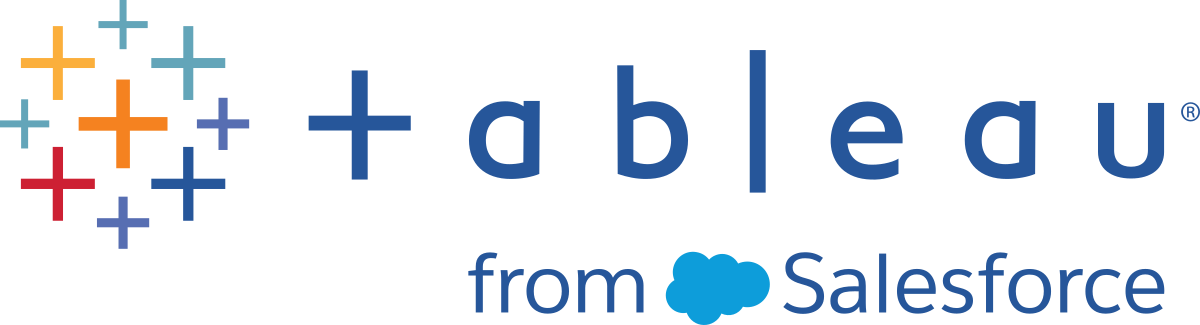Exporter ou importer un site
Remarque : pour des informations détaillées sur la migration de sites de Tableau Server vers Tableau Cloud, consultez notre Guide de migration manuelle de Tableau Cloud(Le lien s’ouvre dans une nouvelle fenêtre).
Vous pouvez mettre un nouveau site Tableau Server à disposition en important (migrant) des informations depuis un autre site. Vous pouvez effectuer cette opération en exportant les informations du site (le site source) dans un fichier. Ensuite, vous effectuez les étapes de vérification et d’importation de ces informations dans le site cible.
Options de migration de site
Vous pouvez migrer un site de l’une des façons suivantes :
Vers un autre site sur la même instance Tableau Server.
Vers un site sur une instance Tableau Server séparée.
De Tableau Server sur Windows à Tableau Server sur Linux ou vice-versa.
Remarque : lors de la migration de sites entre des instances de Tableau Server, le site cible doit être sur une version de Tableau Server qui est égale ou ultérieure à la version de Tableau Server pour le site source. Les sites source et cible doivent tous deux provenir de versions prises en charge de Tableau Server.
Limitation de la migration de site
Quelles sont les Informations préservées dans une exportation de site
Le fichier d’exportation que vous créez préserve les classeurs, les projets, les sources de données et les utilisateurs. Il comprend les autorisations définies sur le contenu, les listes de favoris des utilisateurs et les quotas de site.
Les vues personnalisées des utilisateurs sont conservées. Par contre, selon le type de migration de site, les URL de vues personnalisées peuvent changer et endommager les favoris que les utilisateurs ont définis pour leurs vues.
Lorsque vous importez un site sur Tableau Server pour l’importer vers un autre site Tableau Server, les programmations d’abonnement et d’actualisation d’extraits sont conservées.
Quelle sont les informations non préservées dans une exportation de site
Les données d’utilisation, qui sont présentées dans les vues administratives du site ne sont pas préservées. Par exemple, le nombre de vues et de sources de données, les actions des utilisateurs et les données de performances.
Les travaux du Backgrounder qui sont en cours pendant l’exportation d’un site ne seront pas exportés et ne seront pas affichés sur le nouveau site une fois l’importation terminée.
Les jetons d’accès OAuth intégrés aux connexions de données sont réinitialisés. Pour ces sources de données, vous devrez modifier les connexions et vous authentifier à nouveau pour les données sous-jacentes.
Les flux Prep et les programmations de flux ne sont pas inclus. Vous devrez les migrer manuellement.
Le contenu enregistré dans l’espace personnel des utilisateurs n’est pas inclus.
Préparer les sites source et cible
Avant d’exporter un site, complétez la liste de contrôle suivante pour préparer les deux environnements. Certaines de ces instructions varient si les deux sites se trouvent sur la même instance de serveur ou sur des instances distinctes.
Supprimer le contenu obsolète
Assurez-vous que le site source contient uniquement ce que vous souhaitez importer sur le nouveau site. Il est recommandé de supprimer de votre site source tout ce que vous ne souhaitez pas inclure dans votre nouveau site, que ces éléments soient inclus dans une exportation/importation ou qu’ils doivent être migrés manuellement. Supprimez les classeurs, les sources de données ou les projets inutilisés. Le cas échéant, supprimez également les flux Prep ou les programmations de flux que vous n’utilisez plus.
Supprimer les utilisateurs obsolètes
Confirmez que tous les utilisateurs sur le serveur disposent d’une licence et supprimez tous les comptes qui ne sont plus utilisés. Vous ne pouvez pas supprimer d’utilisateurs pendant l’importation, donc si les deux sites se trouvent sur la même instance de serveur, tous les utilisateurs que vous exportez du site source sont importés sur le site cible.
Créer ou identifier le site cible
Vous devez importer un fichier de site dans un site qui existe déjà sur l’instance Tableau Server cible. Comme le processus d’importation supprime du site cible tout ce qui ne fait pas partie du fichier d’importation, nous vous recommandons de procéder à l’importation sur un site vide. Pour plus d’informations, consultez Ajout ou modification de sites.
Si votre site source comporte des classeurs qui utilisent des sources de données publiées, les connexions de ces classeurs continuent de faire référence au nom du site source. Pour maintenir ces connexions sans avoir à republier les classeurs, assurez-vous que le nom du site cible et le nom du site source correspondent.
Localiser les ID de site
La commande tsm que vous utilisez pour exporter ou importer un site nécessite un paramètre comprenant l’ID du site. Vous pouvez récupérer l’ID du site dans l’URL lorsque vous vous connectez au site depuis un navigateur Web.
S’il n’existe qu’un seul site sur le serveur, ce site est appelé site par défaut (Default). Lorsque vous êtes connecté au site par défaut, l’URL du navigateur se présente comme suit :
https://server-name/#/projects
Dans l’URL, l’absence de paramètre /site indique qu’il s’agit du site par défaut. L’ID de site du site Par défaut est « Default » (sans les guillemets).
Sur un déploiement distribué de Tableau Server, l’URL du navigateur inclut l’élément #/site/ suivi de l’ID du site. L’URL suivante doit s’afficher si vous accédez aux pages des vues sur un site dont l’ID est finance :
https://localhost/#/site/finance/views

Vérifier le magasin d’identités
Vous pouvez exporter depuis des sites et importer vers des sites qui n’utilisent pas le même type de magasin d’identités utilisateur, mais vous devrez modifier les fichiers de mappage utilisés pour l’importation. Cette étape est intégrée au processus d’importation et décrite dans Étape 3 : Vérifier que les paramètres du site sont correctement mappés.
Créer les utilisateurs sur le serveur cible si nécessaire
Le processus d’importation du site affecte des utilisateurs au site cible. Si le site source se trouve sur une instance Tableau Server autre que le site cible, vous devez créer les utilisateurs sur le serveur cible avant de pouvoir effectuer l’importation. Si les deux sites se trouvent sur la même instance Tableau Server, le site cible a accès aux utilisateurs existants et vous pouvez ignorer cette étape.
Configurer le serveur cible pour envoyer des abonnements
Les abonnements sont importés, mais vous devez configurer le serveur pour les envoyer. Pour plus d’informations, consultez Configurer un site pour les abonnements.
Vérifier les programmations
La page Programmations répertorie les programmations existantes pour les actualisations d’extraits et les abonnements.
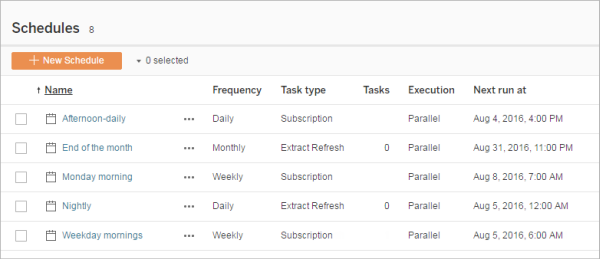
Pour les migrations depuis un site Tableau Server vers un autre, les actualisations et les abonnements affectés aux programmations par défaut du site source sont mappés avec les mêmes programmations sur le site cible. Si le site source comporte des programmations qui n’existent pas sur le site cible et que le site cible se trouve sur une autre instance de Tableau Server, vous devez créer les programmations sur le site cible pour pouvoir mapper les programmations source. Vous pouvez modifier les fichiers de mappage pour être certain que cette opération a bien été effectuée.
Conseils pour importer dans une cible avec moins d’utilisateurs ou de programmations
Lorsqu’un site cible a moins d’utilisateurs ou de programmations que le site source, l’importation de plusieurs vers une n’est pas prise en charge. La résolution de ce problème dépend de si les sites source et cible se trouvent sur la même instance de Tableau Server.
Vous pouvez appliquer l’une des approches suivantes applicables à votre cas de migration de site :
Supprimez les utilisateurs ou les programmations supplémentaires du site source avant l’exportation. Cette option est recommandée si les deux sites se trouvent sur la même instance de serveur.
Ajoutez les programmations ou utilisateurs manquant(e)s au site cible avant de commencer l’importation. Cette étape est obligatoire sur le site cible se trouve sur une autre instance de serveur.
Ajoutez les programmations ou utilisateurs manquant(e)s au site cible au milieu du processus d’importation et mettez manuellement à jour les fichiers de mappage. Cette option est possible uniquement si les sites se trouvent sur la même instance.
Mappez manuellement les utilisateurs ou les programmations vers différents utilisateurs et programmations dans le site cible pendant le processus d’importation. Cette option est requise si un nom d’utilisateur diffère entre les serveurs. Par exemple, l’utilisateur exporté appelé adavis@company.com est défini sur le site cible comme davisa.
Migrer un site
Vous devez utiliser les commandes tsm sites pour compléter le processus de migration du site. Les étapes ci-dessous vous guident à travers l’exportation d’informations depuis le site source, le mappage des paramètres du site et l’importation des fichiers mappés sur le site cible.
Étape 1 : Exporter un site
Sur l’ordinateur Tableau Server source, entrez la commande suivante :
tsm sites export --site-id <source-siteID> --file <filename>
Tableau Server doit être en cours d’exécution lorsque vous utilisez la commande export. Durant le processus d’exportation, Tableau Server verrouille le site que vous exportez.
Par exemple, pour exporter un site dont l’ID de site est weather-data vers le fichier C:\sites\exported_sites\export-file.zip, entrez les éléments suivants :
tsm sites export --site-id weather-data --file export-file
Par défaut, Tableau Server enregistre <export-file>.zip dans C:\ProgramData\Tableau\Tableau Server\data\tabsvc\files\siteexports. Pour plus d’informations, consultez Chemins d’accès des fichiers tsm.
Étape 2 : Générer les fichiers de mappage d’importation
Pour générer les fichiers d’importation du site cible, vous avez besoin du fichier .zip que vous avez créé lorsque vous avez effectué les étapes de la section Étape 1 : Exporter un site.
Sur l’ordinateur Tableau Server cible, copiez le fichier .zip exporté dans le répertoire dans lequel Tableau Server s’attend à trouver les fichiers à importer. Par exemple :
C:\ProgramData\Tableau\Tableau Server\data\tabsvc\files\siteimportsVérifiez que le site cible existe déjà sur Tableau Server, car le processus d’importation ne créera pas de nouveau site. Pour plus d’informations, consultez Préparer les sites source et cible.
Exécutez la commande suivante sur l’ordinateur Tableau Server cible (Tableau Server doit être en cours d’exécution) :
tsm sites import --site-id <target-siteID> --file <export-file.zip>Cette commande génère un jeu de fichiers .csv qui indiquent comment les paramètres du site source seront mappés sur le site cible. Dans les étapes dans la section suivante de cet article, vous confirmez ces mappages et vous les modifiez si nécessaire.
Par défaut, ces fichiers .csv sont générés dans un répertoire
mappingscréé soussiteimports. Par exemple :C:\ProgramData\Tableau\Tableau Server\data\tabsvc\files\siteimports\working\import_<id>_<date-time>\mappingsPour plus d’informations, consultez Chemins d’accès des fichiers tsm.
Étape 3 : Vérifier que les paramètres du site sont correctement mappés
Les fichiers .csv que vous avez générés dans la section précédente décrivent comment les ressources du site seront affectées au site cible une fois l’importation terminée. Les éléments présents dans les fichiers que Tableau Server n’a pas pu mapper, et que vous devez modifier, sont indiqués par des points d’interrogation (???). Avant de pouvoir terminer le processus d’importation, vous devez remplacer les points d’interrogation de manière à ce qu’ils représentent des affectations valides sur le site cible.
Important : Certaines exigences s’appliquent au mappage des utilisateurs, des programmations et des ressources de contenu publié, en particulier lorsque les sites source et cible se trouvent sur des instances Tableau Server séparées. Pour plus d’informations, consultez Préparer les sites source et cible, plus haut dans cet article.
Pour vérifier les fichiers de mappage d’un site
Accédez au répertoire qui contient les fichiers de mappage .csv générés par la commande
tsm sites import. Par défaut :C:\ProgramData\Tableau\Tableau Server\data\tabsvc\files\siteimports\working\import_<id>_<date-time>\mappingsUtilisez un éditeur de texte pour ouvrir un des fichiers.csv du répertoire
mappingset effectuez les opérations suivantes.Vérifiez que les mappages sont corrects.
Si une entrée contient des points d’interrogation (
???), remplacez-les par une valeur valide.Pour une description des paramètres de chacun de ces fichiers, utilisez les tables dans Mappage des références de contenu des fichiers plus loin dans cet article.
Enregistrez les modifications et préservez la mise en forme du fichier CSV.
Répétez ce processus pour les fichiers .csv restants.
Étape 4 : Importer les fichiers correctement mappés sur le site cible
Après avoir vérifié les mappages du site dans les fichiers .csv, vous pouvez importer les paramètres vers le nouveau site pour terminer le processus de migration.
Exécutez la commande suivante sur l’ordinateur Tableau Server cible :
tsm sites import-verified --import-job-dir <import-id-directory> --site-id <target-siteID>Par exemple :
tsm sites import-verified --import-job-dir "C:\ProgramData\Tableau\Tableau Server\data\tabsvc\files\siteimports\working\import_ff00_20180102022014457"
--site-id new-siteLorsque le message de confirmation s’affiche, connectez-vous au nouveau site et vérifiez si tout a bien été importé comme prévu.
Remarque : les commandes tsm sites import et tsm sites export peuvent laisser un site dans un état verrouillé en cas d’erreur. Pour déverrouiller un site, utilisez la commande tsm sites unlock.
Mappage des références de contenu des fichiers
Les tableaux suivants présentent les colonnes de chacun des fichiers de mappage créés lorsque vous exécutez la commande tsm site import.
Nom de fichier CSV : mappingsDomainMapperForGroups
Titre de la colonne | Modifiable ? | Description |
|---|---|---|
source_name | Non | Le nom d’un groupe d’utilisateurs sur le site source. |
source_domain_name | Non | Le type de magasin d’identités sur le site source : soit local (pour le magasin d’identités local), soit un nom de domaine (pour un magasin d’identités externe Active Directory ou LDAP). |
target_domain_name | Oui* | Le type de magasin d’identités sur le site cible : soit local pour un magasin d’identités local, soit un nom de domaine (comme example.com ou example.lan) pour un magasin d’identités externe Active Directory ou LDAP. *Pour le groupe Tous les utilisateurs, conservez le paramètre local de la valeur target_domain_name, même si votre serveur cible est configuré pour utiliser le magasin d’identités Active Directory. Le groupe Tous les utilisateurs est un groupe d’utilisateurs par défaut spécial qui doit exister sur chaque Tableau Server. |
Nom de fichier CSV : mappingsScheduleMapper
Titre de la colonne | Modifiable ? | Description |
|---|---|---|
source_name | Non | Les noms des programmations d’abonnement ou de l’extrait personnalisés et par défaut sur le site source. |
source_scheduled_action_type | Non | Le type de programmation, soit Actualiser l’extrait, pour les actualisations des extraits, soit Abonnements, pour les envois d’abonnements sur le site source. |
target_name | Oui | Les noms des programmations personnalisées sur le site cible. Vous pouvez modifier cette valeur. Par exemple, si la programmation est nommée Mise à jour du vendredi sur le site source, vous pouvez la renommer Actualisation du vendredi sur le site cible. |
target_scheduled_action_type | Non* | Le type de programmation, soit Actualiser l’extrait, pour les actualisations des extraits, soit Abonnements, pour les envois d’abonnements sur le site cible. *Dans le cas improbable où vous verriez des points d’interrogation ( |
Nom de fichier CSV : mappingsSiteMapper
Titre de la colonne | Modifiable ? | Description |
|---|---|---|
source_url_namespace | Non | L’ID de site du site source. |
target_url_namespace | Non | L’ID de site du site cible. |
Nom de fichier CSV : mappingsSystemUserNameMapper
Titre de la colonne | Modifiable ? | Description |
|---|---|---|
source_name | Non | L’attribut de nom d’utilisateur d’un utilisateur sur le site source. |
source_domain_name | Non | Le type de magasin d’identités sur le site source : soit local (pour le magasin d’identités local), soit un nom de domaine (pour un magasin d’identités Active Directory ou LDAP) ou externe. |
target_name | Oui | L’attribut de nom d’utilisateurs des utilisateurs qui seront affectés au site cible lors de l’importation. Vérifiez que tous les noms d’utilisateur de la liste existent sur le serveur cible et remplacez les points d’interrogation ( Vous ne pouvez pas créer de noms d’utilisateurs en ajoutant des lignes au fichier CSV. De même, vous ne pouvez pas supprimer les utilisateurs en supprimant des lignes. Vous pouvez modifier un nom d’utilisateur dans la colonne target_name pour le différencier de son nom d’utilisateur source, tant que l’utilisateur existe déjà sur le serveur cible avec cet autre nom. Par exemple, un utilisateur peut avoir une valeur source_name agarcia@company.com et une valeur target_name ashleygarcia@company.com. Vous ne pouvez mapper un utilisateur du site source que sur un seul nom d’utilisateur du site cible. |
target_domain_name | Oui | Le type de magasin d’identités sur le site cible : soit local (pour un magasin d’identités local), soit un nom de domaine (pour un magasin d’identités externe Active Directory ou LDAP). |
Nom du fichier CSV : MappingsScheduleRecurrenceMapperWithAutoCreation
Ce fichier n’a pas besoin de mise à jour.